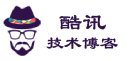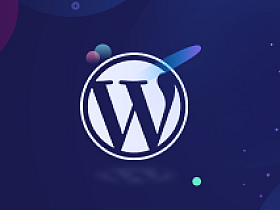无论是B网站还是C端网站,联系我们的表单都是必不可少的,尤其是B端网站对表单信息的提交依赖更甚。目前市场流行的表单插件有好多款,使用过其中的大部分,效果都不太理想(Ninja、WPForm,Inquiry等等),不是无法正常显示,就是邮件发不出来,最终还是选择WordPress经典版本 — Contact Form 7。
这款免费表单制作插件使用起来很简单,只需要在后台制作好你想要的表单后,把生成的Short Code复制到指定位置就可以实现表单信息提交的功能。利用contact form 7这款表单工具,我们可以很轻松的实现各种强大的表单效果,并且丝毫不影响网站速度。配合好对应的插件,你还可以清楚的看到了客户发询盘的IP、浏览器、发询盘的页面等功能。如果你想要做谷歌PPC的话,还可以利用redirect跳转功能,让你可以很好的锁定转化的客户。此外这款插件还兼容谷歌的防垃圾工具,这样就不怕自己的网站收到很多垃圾邮件了。
一、Contact Form 7插件安装
跟其他插件一样,我们只需要在插件市场搜索“Contact Form 7”,出来的第一个结果就是我们的答案,点击安装,等待安装后激活插件就可以正常使用了。

安装激活成功后,我们可以在后台左侧找到“Contact”选项,这里就是我们的表单管理区域了。这里可以看到你创建的表单信息,包括标题、Short Code以及创建时间等。

二、 Contact Form 7表单设置
点击“Add New”按钮创建一个新表单。在表单信息填写页面可以看到表单设置界面是由几个部分组成的,标题区域,表单代码区域,邮箱设置区域,还有信息提示服务区域,接下来就需要一个一个讲解如何对这些区域进行设置。
1. Form设置
首先你需要给表单一个自定义的名称,可以直接用“Contact Us”进行命名;然后需要修改的就是表单代码,你可以使用系统默认给你的代码信息,但是我一般会使用一些自定义设置,以便表单信息提交过程更加人性化。

代码怎么设置就不提了吧,对于没有基础的人来说估计要从盘古开天辟地开始说起,直接贴一个代码案例,如果适合你的业务,直接拷贝就好。
<p>[text* your-name placeholder “Your Name”]</p>
<p>[email* your-email placeholder “Your Email”] </p>
<p> [text your-subject placeholder “Your Subject”] </p>
<p> [textarea your-message placeholder “Your Message”]</p>
[submit “Send”]2. 邮件设置
顾名思义,这个地方就是防客户在你的网站上提交了询盘信息,系统会自动发送询盘信息邮件给你。务必需要注意的是,这里的邮件必须是网站域名邮箱,也就是说,如果你的网站域名是:abcd.com,那么你的邮箱就必须是:xxx@abcd.com,而不能是其他,否则就会收不到邮件提示。至于邮件格式等等保持默认就好了,也没有什么太多可以自由发挥的空间。

3. 消息与额外信息设置
Messgae是提示语,譬如当客户成功提交表单之后,系统提示你的邮件已经发送成功。当客户提交表单出现故障时,也会有相应的提示,这个提示内容一般是不需要修改的,用系统自带的就可以。
Additional Setting是放代码的地方,如果你想对表单css代码改动的话,可以把代码放这里。一般情况下,这也不需要改动。一般设置好Form和Mail之后,你就可以点击保存了,保存成功之后,系统会给你一个表单的代码,你copy这个代码到你想要放表单的位置,就可以成功显示出你要的表单了。

三、询盘记录
Contact Form 7是不具备询盘信息保存功能的,如果我们想记录网站询盘信息就不得不借助另一款插件“Flamingo”,这款插件不仅仅可以备份询盘内容,还可以把客户的IP地址,使用设备信息,询盘页面等等信息都保存下来。而且这款插件的作者跟Contact Form 7是同一人,在插件的兼容性上更好。
“ Flamingo”插件的安装方法跟“Contact Form 7”一样,直接在插件市场安装激活就可以。

插件激活后,你就可以在后台看到“Flamingo”的菜单栏了,其下有两个选项,一是“Address book”,此处储存历史发送过询盘的客户的邮箱信息;另一个就是“Inbound Messages”,这个地方存放的就是客户询盘的具体信息记录了。

点击具体的询盘标题,就可以看到具体的询盘信息,里面的内容很丰富,不仅包括了客户发的信息,还可以记录客户发询盘的时间,客户的IP,还有客户是在哪个页面发询盘的,以及客户用的什么浏览器等等。通过这些信息,我们可以判断是真实的客户发的询盘还是同行来套信息了。

四、Contact Form 7跳转功能
Contact Form 7跳转功能作用主要用于记录转化,投放过谷歌广告的应该清楚,我们需要为广告系列设置相应的转化追踪功能来记录广告系列的投放效果,这里的跳转功能就是实现类似功能。
遗憾的是Contact Form 7不带这个功能的,我们要用到Contact Form 7 Redirect这个插件实现表单跳转功能。同样在插件市场搜索 Contact Form 7 Redirect 这个插件,点击安装并激活。

成功安装后,我们再次进入表单信息编辑页面,就会看到选项组上多了一个Redirect Settings的设置选项,在这里我们可以设置这个信息表单的跳转链接,可以把“thank you”页面的地址填写进去,点击保存即可。

五、Contact Form 7防垃圾设置
网站上线一段时间后会有很多的垃圾询盘进来,这种情况主要是(服务商)爬虫系统自动发送过来的广告信息或者是黑灰产(不延伸)。要想阻断这种情况的发生,就需要给我们的表单信息提交过程加一点爬虫验证功能,让爬虫信息无法提交,这里推荐使用谷歌的“reCAPTCHA”。
直接在“Contact”菜单栏下点击“Integration”。

选择“ reCAPTCHA ”。

要想成功使用谷歌的放垃圾产品,需要去对应网站上申请密钥产品,基本按照操作步骤走就好了,没什么技术含量。

设置成功后,你的信息表单提交页面就会加上谷歌的防垃圾流量设置了。